皆さん、Google Keep は普段使われているでしょうか?
Google Keep は、分類としてはタスク管理アプリですが、日記にも最適です。
本記事では、Google Keep を日記に使うべき12の理由を記します。
※本記事の図説では Google Keep の iPhone アプリを例にしています。
1. 操作画面がシンプルで使いやすい
投稿一覧画面 メニュー 投稿画面(投稿時) 投稿画面(編集時)
Google Keep では、各画面がとてもシンプルな作りになっています。
パッと日記を書きたいときに、直感的に操作ができます。
2. 日記の入力がすぐできる
投稿方法 投稿画面(投稿時)
Google Keep で日記を投稿したい場合には、ホーム画面下部の入力欄や各アイコンをタップするだけでOKです。
すぐ入力画面が立ち上がります。
編集方法 投稿画面(編集時)
日記を編集する場合は、各投稿のカードをタップするだけOKです。
すぐ編集画面が立ち上がります。
3. 音声入力やボイスメモができる
ボイスメモの入力画面 ボイスメモの投稿
Google Keep では、音声入力をしたり、その音声入力をボイスメモとして保存できます。
わざわざ手入力で日記を書くのが面倒な場合でも問題ありません。
音声認識の精度は、何といっても天下の Google ですから抜群に高いです。
4. フリーハンドで絵や文字を描ける
描画画面1 描画画面2
Google Keep では、フリーハンドで文字や図を描画できます。
ペンの種類や色も豊富で、表現豊かに描くことが可能です。
パッと浮かんだアイデアを日記に残すことが出来ます。
5. 画像を添付できる
画像添付画面 画像を添付して投稿
Google Keep では、簡単に画像を添付して投稿できます。
画像への描画1 画像への描画2
添付した画像は描画機能で加工することが出来ます。
画像にメモや注釈を付けたい場合にとても便利です。
6. 画像からテキストを抽出できる
画像からテキストを抽出1 画像からテキストを抽出2
Google Keep では、画像から文字を抽出できます。
何気にこの機能が Google Keep の最強機能かもしれません。
文字認識の精度も、天下の Google だけあって非常に高精度です。
手書きではなく印字された文字であれば、概ね正確に読み取ってくれます。
7. 日記をラベル分けできる
ラベル設定画面 ラベル選択画面 ラベル付き投稿 検索画面(ラベルで検索)
Google Keep では、投稿にラベルを設定できます。
日記をカテゴリーごとに分類したい場合に便利です。
検索画面では、設定したラベルで投稿を絞り込むことが出来ます。
8. 日記を色分けできる
色設定画面 色選択画面 色付き投稿 検索画面(色で検索)
Google Keep では、投稿に色を設定できます。
日記を視覚的に分類したい場合に便利です。
検索画面では、設定した色で投稿を絞り込むことが出来ます。
9. 日記をリアルタイムに自動保存できる
Google Keep は G Suite アプリケーションの一つです。
そのため、投稿の内容が編集されるごとに、Google アカウントのクラウドストレージにリアルタイムで自動保存されます。
こちらで保存ボタンを押したりなど、保存のための作業は必要ありません。
また、保存容量については原則的に無制限のため、安心です。(※)
※ Google Keep の保存容量についての詳細は「Google Keep の容量は?容量制限はある?」を参考にして下さい。
10. パソコン・スマホ・タブレットで連携できる
Google Keep の表示(パソコン) Google Keep の表示(スマホ)
Google Keep はクラウドアプリケーションのため、あらゆる端末からアクセスできます。
スマホで付けた日記をパソコンで確認したり、その逆も可能です。
データも Google アカウントに紐付いているため、最新の更新内容が連携されています。
11. SNS など外部アプリへの共有が一発でできる
SNS共有画面1 SNS共有画面2 SNS共有画面3 投稿をLINEで共有
Google Keep では、各種 SNS に投稿を簡単に共有できます。
「Google Keep で日記を付ける → Facebook や Twitter、Evernote に投稿」という運用もおすすめです。
12. その他のお役立ち機能
Google Keep を日記として使用する際の主要な機能については、前章で説明した通りです。
日記としての利用においてはメインの機能と言い難いものの、役に立つ Google Keep の機能を紹介します。
日記の検索
検索画面1(キーワード”てすと”で検索) 検索画面2(キーワード”てすと”で検索)
Google Keep では様々な角度から投稿を検索できます。
上図では例としてキーワード検索しています。
検索方法には、キーワード検索も含め、以下のものがあります。
- 「キーワード」から検索
- 「種類」から検索(リマインダー、リスト、画像、音声メモ、図形描画)
- 「ラベル」から検索
- 「ユーザー」から検索
- 「色」から検索
このように様々な検索方法があるため、特定の日記を簡単に探し出せます。
日記のアーカイブ
投稿をアーカイブ1 投稿をアーカイブ2
Google Keep では、投稿を簡単にアーカイブできます。
日記を削除せず一覧から非表示にしたい場合に便利な機能です。
日記のリマインダー
リマインダーの設定1 リマインダーの設定2
Google Keep では、投稿に対してリマインダーを設定できます。
日記を特定の時間にリマインドしたいということは少ないかもしれませんが…。
日記のチェックボックス形式入力
チェックボックス形式入力1 チェックボックス形式入力2
Google Keep では、投稿にはチェックボックス形式で入力も出来ます。
日記内に簡単なチェックリストを埋め込むことが出来ます。
日記の固定表示
投稿を固定表示1 投稿を固定表示2
Google Keep では、特定の投稿を画面上部に固定表示できます。
重要な日記などを注目表示したい場合に役立ちます。
日記の共同編集
投稿のユーザー共有1 投稿のユーザー共有2
Google Keep では、投稿を別のユーザーと共有できます。
友人や家族と日記を共有して閲覧・編集したい場合に役立ちます。
Google Keep を日記に使うべき12の理由 まとめ
Google Keep はタスク管理ツールであるものの、日記アプリとしても使い勝手が非常に優れています。
シンプルな画面構成で使いやすく、投稿はリアルタイムに自動保存されます。
フリーハンドでの描画機能や画像からの文字書き起こし機能など、日記を付けるのに重宝する機能をたくさん備えています。
当然ですが、G Suite との相性は抜群です。
もしあなたが G Suite ユーザーで、日記アプリの選定に悩んでいるのであれば、Google Keep をぜひ日記として使用してみて下さい。
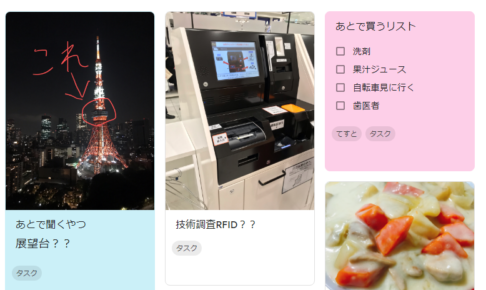
この記事が気に入ったら
いいねしよう!
最新記事をお届けします。


